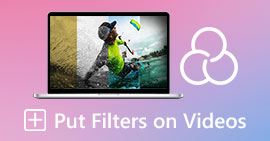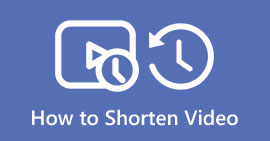关于如何翻转视频以获得惊人视觉效果的综合指南
翻转或镜像视频可以创建独特的视觉效果并为您的素材添加新的维度。无论您是想创建戏剧性的展示还是为您的内容添加有趣的转折,翻转视频都可以为您的项目添加动态元素。可以使用各种视频编辑软件来实现此技术,从 iMovie 和 Shotcut 等免费选项到 Final Cut Pro 和 Sony Vegas 等更高级的工具。
凭借水平、垂直甚至在 3D 空间中翻转视频的能力,在翻转或镜像您的镜头时有无限的创意可能性。那么,为什么不尝试这种技术,看看它会把你的下一个视频项目带到哪里呢?在本指南中,我们将介绍视频翻转的基础知识以及最好的工具和应用程序 镜像视频 并编辑您喜欢的素材。到本文结束时,您将掌握掌握视频翻转艺术和创建吸引观众的惊人视觉效果所需的所有知识和技能。
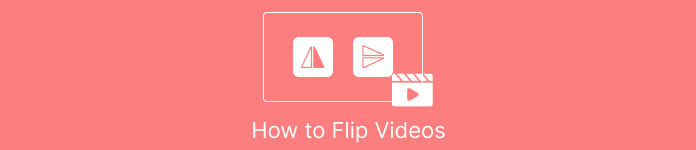
第 1 部分。翻转视频的简单有效方法
视频转换大师 by FVC 是一款综合性的视频转换软件,不仅可以在各种格式之间转换视频和音频文件,还提供强大的编辑工具来增强您的媒体文件。它的突出特点之一是能够快速翻转视频。
无论您是想旋转以错误方向录制的视频,还是出于艺术目的水平或垂直翻转视频,Video Converter Ultimate 都可以帮助您轻松实现。凭借其直观的界面和简单的步骤,您只需点击几下即可翻转视频。最重要的是,该应用程序支持批处理,允许您一次翻转多个视频,以节省时间和精力。按照下面的指南使用此程序反转视频。
第1步。 获取程序并安装它
首先,您需要通过点击获取程序安装程序的副本 免费下载 下面的按钮。然后,在安装向导的帮助下进行设置。之后,在您的计算机上启动它并绕行它。
第2步。 访问视频翻转器
现在该工具已启动,您应该会在主界面中看到四个主要选项卡。选择 工具箱 > 视频旋转器.或者,您可以使用搜索栏搜索该工具以快速检索该选项。
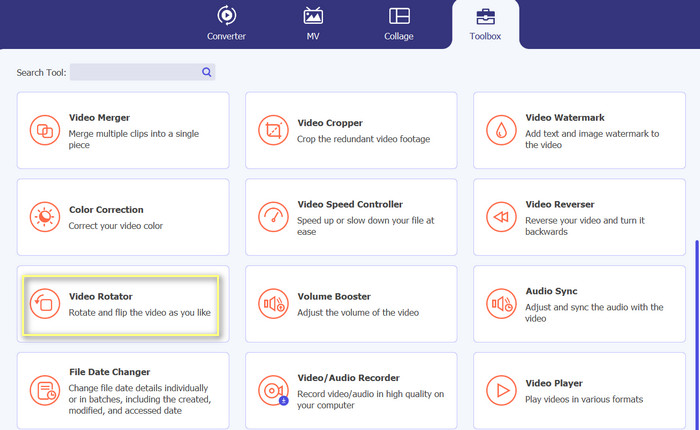
第三步 添加视频文件
你可以勾选 加 Video Rotator 上传面板中的签名按钮。之后,它将带您进入翻页界面。
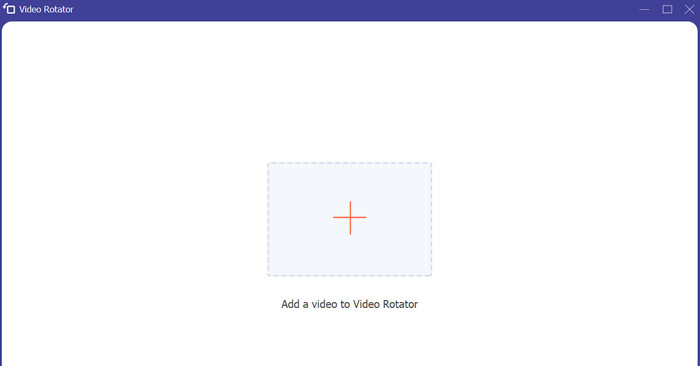
第四步。 翻转视频
翻转界面显示后,您现在可以访问其翻转按钮。您可以选择水平或垂直翻转视频。只需选择适当的按钮并勾选 出口 按钮完成该过程。
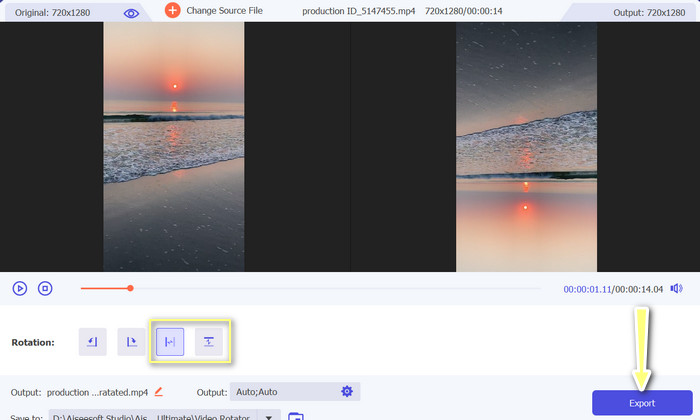
第 2 部分。如何在 Premiere 中翻转视频
Adobe Premiere Pro 支持多种视频文件格式,包括 MP4、FLV、MOV、WMV 等。Premiere Pro 翻转视频的能力只是使其在竞争中脱颖而出的众多功能之一。此功能使您只需单击几下即可在视频中创建独特且视觉上令人惊叹的效果。它包括内置的水平翻转和垂直翻转效果。 Horizontal Flip 功能可让您制作出与原始视频成镜像的视频。使用垂直翻转时视频会倒转。
Premiere Pro 的另一个突出特点是它与其他 Adobe Creative Cloud 应用程序(例如 After Effects 和 Photoshop)的集成。这种集成使您能够在应用程序之间快速移动并在不同项目之间无缝工作。此外,Premiere Pro 提供范围广泛的插件和第三方集成,使其成为高度可定制和多功能的视频编辑解决方案,例如 加速视频、添加转场等等。
掌握如何在 Premiere 中翻转视频,请参考以下步骤。
第1步。 打开 Adobe Premiere Pro 并开始一个新项目
点击 文件 菜单并选择 新 从主菜单栏。
第2步。 导入要旋转的视频
选择 进口 来自 文件 菜单栏上的菜单。然后,使用文件浏览器选择视频并单击 打开.
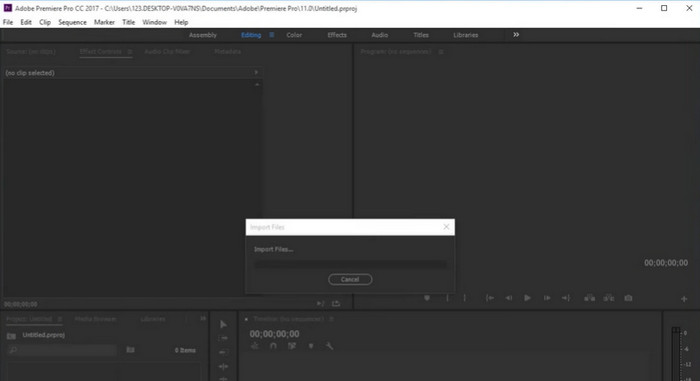
第三步 将视频放入时间轴面板
您刚刚导入的视频现在将显示在 项目 控制板。将剪辑拖放到 时间线 面板将其添加到时间轴。
第四步。 从时间轴中选择视频
要打开视频,您需要选择它。点击视频中的 时间线 面板来选择它。
第五步 翻转你的视频
单击“运动”下拉菜单 效果控制 标签。这将显示旋转的下拉菜单。单击旁边的数字(显示度数的蓝色文本) 回转 并输入你想要的度数。视频可以旋转 90、180 或 270 度。
第六步 把视频转过来
转到 特效 在你的选项卡 项目 面板,点击 歪曲 下拉,然后双击 转换 从出现的下拉菜单中。然后,取消选中显示的框 均匀比例.要水平或垂直翻转视频,请更改旁边的数字 刻度宽度 要么 标高 至 -100.
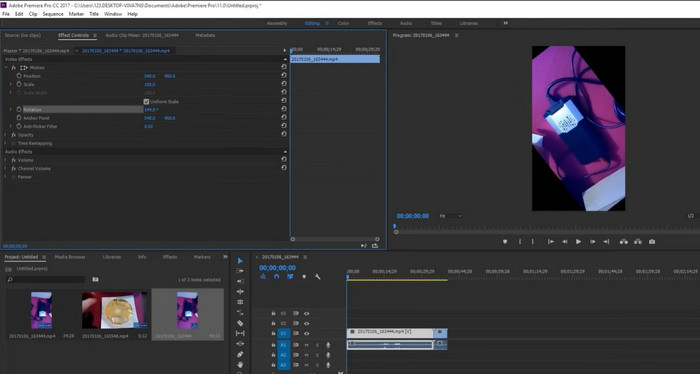
第 3 部分。 如何在 iMovie 中翻转视频
您可以通过反转剪辑来为您的 iMovie 项目添加创意。结果确实令人印象深刻。或者您可能需要翻转视频才能正常播放。无论情况如何,iMovie 都能让您在 Mac、iPad 和 iPhone 上轻松旋转、旋转和翻转视频。 iMovie 能够与 iPhone 和 iPad 等其他 Apple 产品配合使用是其最佳功能之一。
这使得导入视频和在不同设备上处理项目变得非常容易。 iMovie 还提供各种模板和主题,只需点按几下,即可轻松制作出看起来很专业的视频。除了垂直或水平翻转剪辑外,您还可以向左或向右旋转它。尽管 iMovie 没有一些更专业的竞争对手那么多的高级功能,但对于那些想要一种易于使用且价格低廉的视频编辑方式的人来说,它是一个不错的选择。使其成为 Mac 用户流行选择的众多因素之一是它可以翻转视频。
因此,请在 Mac 上打开 iMovie 并按照以下说明继续操作,以了解如何在 Premiere 中翻转视频。
第1步。 弹出打开 iMovie 并访问裁剪
启动 iMovie 并将媒体文件拖放到时间线上以开始编辑。在时间线中选择要翻转的视频,然后选择 裁剪 视频窗口上方工具栏中的符号。
第2步。 裁剪视频
当您在裁剪工具的查看器中时,将矩形框拖动到您想要的大小。找到一个 加 标志,将指针移到角落。您可以通过拖动滑块来调整视频大小。为了保持电影周围的边界,您可以使用 允许黑色 选项。如果您想要在最终视频中使用虚拟帧,这是一个很好的选择。
第三步 旋转视频
要旋转图像,请使用裁剪工具的 旋转 按钮。向左或向右转动视频就像顺时针或逆时针旋转剪辑一样简单。视频剪辑可以在 iMovie 中轻松翻转或镜像。只需选择 筛选 按钮。然后,在出现的窗口中,选择 翻转过滤器 通过点击 剪辑过滤器 按钮。
第四步。 翻转镜头
一旦获得所需的外观,请选择 应用 按钮提交您的选择。可以在此区域查看已完成的工作。当你满意时,按 结束 按钮。您的视频将被机械保存。
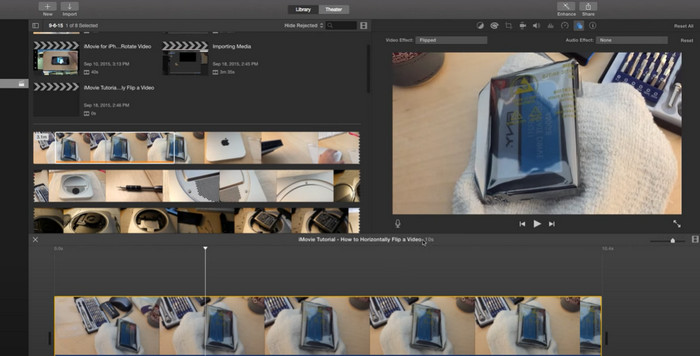
寻找一个 适用于 Windows 的 iMovie 应用程序?
第 4 部分。VLC 翻转视频教程
VLC 媒体播放器是一种用途广泛且使用广泛的媒体播放器,作为当今最可靠、功能最丰富的媒体播放器之一而享有盛誉。凭借其播放各种媒体格式和编解码器(包括音频和视频文件)的能力,它已成为全球用户的首选。此外,此应用程序与 Mac 和 Windows 计算机兼容。如果您还没有 VLC for Windows,可以下载它。
但真正让 VLC 媒体播放器与众不同的是它对多样性和可访问性的承诺。它适用于各种平台,包括 Windows、macOS、Linux,甚至是 Android 和 iOS 等移动设备,因此可供广泛的用户使用。此外,它支持多种语言,使其成为非英语用户的热门选择。
请按照以下步骤使用 VLC 翻转视频功能:
第1步。 拉出视频文件
要翻转您在 Windows 上用 VLC 录制的视频,请打开该程序并按 媒体 单击打开文件选项。
第2步。 访问滤镜和效果
通过按下 工具类 图标,您可以快速进入 VLC 的视频编辑工具。从那里,您可以访问各种 效果器和过滤器.
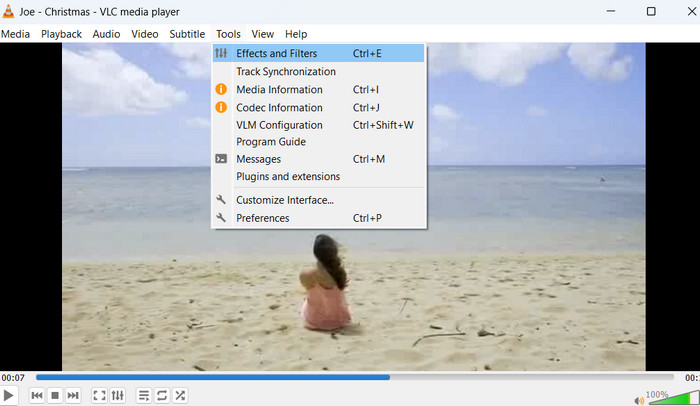
第三步 启动视频效果
通过点击 调整和效果 窗口,您现在可以进入“视频效果”选项卡。
第四步。 转到视频效果和几何
点击 几何学 选项,这是视频效果的子选项卡之一。
第五步 变换框中的翻转选项
您可以用两种不同的方式旋转视频。您可以执行相同的步骤来掌握如何在 Windows 10 中翻转视频。
方法一。旋转一定量
一种方法是旋转 90、180 或 270 度,或者水平和垂直旋转视频。为此,请单击变换框并从下拉菜单中选择一个选项,例如旋转 90 度。
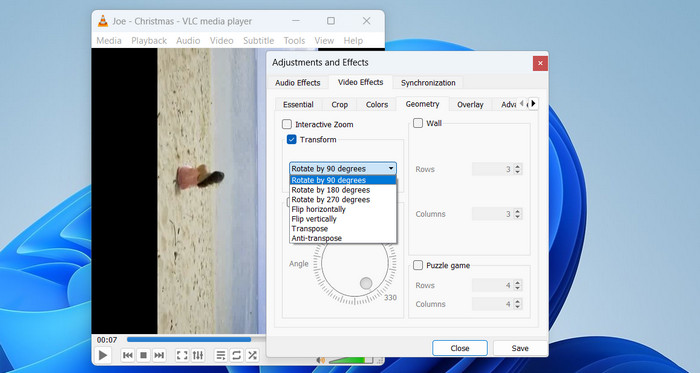
方法二:用手移动圆圈
您还可以通过手动选择旋转角度来旋转视频。要完成此操作,请勾选旋转旁边的框。您可以移动圆圈图标以找到合适的角度。在右下角,您会找到旋转角度。
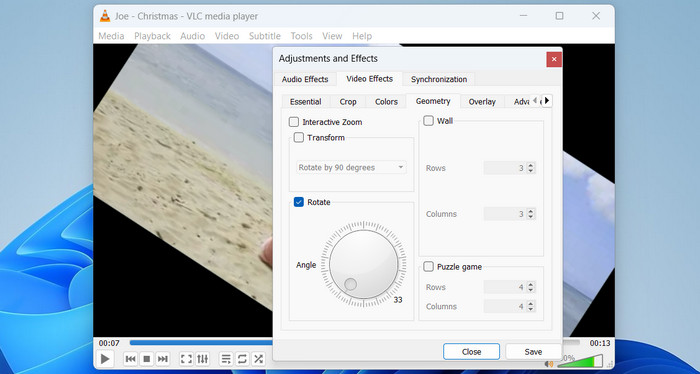
第 5 部分。 如何在 Final Cut Pro 中翻转视频
Final Cut Pro 是最先进的视频剪辑软件,专为满足专业人士的需求而打造。翻转视频的能力是 Final Cut Pro 的一大优点。这个非常有用的功能让用户可以为他们的视频添加特殊效果,使它们看起来独特而美观。这个视频反转器可以很容易地使视频看起来像镜像,或者只是水平或垂直翻转。
但这只是 Final Cut Pro 功能的冰山一角。它提供了广泛的高级工具和效果,使用户可以轻松创建高质量的视频。 Final Cut Pro 拥有创建专业级视频所需的一切,从颜色分级和音频编辑到 去水印 和特殊效果。
第1步。 从时间轴中选择一个剪辑
最初,您必须将剪辑导入程序。现在,Final Cut Pro 的底部是时间线。将剪辑放到时间线上后,您可以在将它们放入视频之前给它们添加标题和文本。
第2步。 单击转换按钮
你可以获得 转换 弹出菜单中的工具。它位于左下角,因此应该很容易看到。您也可以使用快捷方式,您可以按 (shift-T).或者,按住 Control 在查看器中单击并选择 转换.
第三步 翻转视频剪辑
在时间轴中单击要翻转的视频片段,并确保它们突出显示。然后,单击 检查员 右侧的图标打开检查器面板,您将在其中看到 转换 选项。
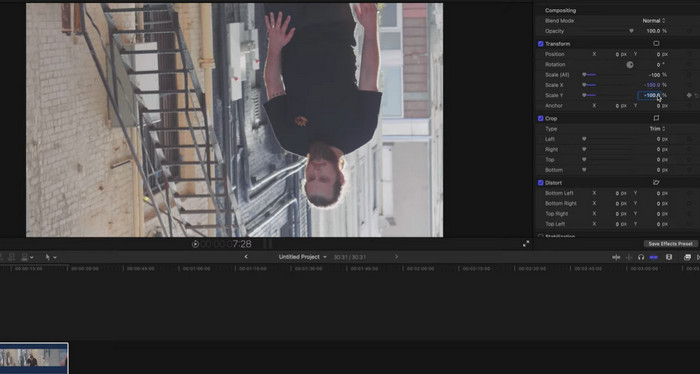
缩放按钮可让您更改图像的大小。如果单击它旁边的小箭头,您将看到 X 和 Y 作为选项。在 X 边栏中输入 1.00,然后按 Enter 键翻转视频剪辑。然后您会看到时间线中的所选剪辑已水平翻转。如果您在 Y 侧边栏中输入 -100,剪辑将垂直翻转或以错误的方式向上旋转。
第 6 部分。如何在 DaVinci Resolve 中翻转视频
如果您厌倦了无法剪辑的视频编辑软件? DaVinci Resolve 是专业视频编辑的行业标准软件,别无他求。 DaVinci Resolve 的用途也非常广泛,可兼容多种设备和平台,包括 Windows、Mac 和 Linux。这使其成为需要跨多个设备工作或希望与他人协作完成项目的视频编辑者的理想选择。
翻转视频的功能是 DaVinci Resolve 的最佳功能之一。使用此功能,您可以为视频添加令人惊叹的效果,使它们脱颖而出。 DaVinci Resolve 可以轻松水平或垂直翻转视频或创建镜像效果。想知道如何在 DaVinci Resolve 中翻转视频吗?按照给定的步骤操作:
第1步。 打开达芬奇
在您的计算机上,打开达芬奇。在第一个窗口中,您可以打开一些旧项目。点击 新项目 如果你想做一个新项目。输入项目名称,然后单击“创建”。
第2步。 把视频放进去
进入后点击媒体 文件 > 导入.您还可以使用 Ctrl+I 键盘上的快捷方式。从您的计算机中选择一个视频,然后单击 进口.您导入的视频将在媒体池中。现在,只需将视频拖到时间线上即可。
第三步 如何用达芬奇反射视频
您可以在 检查员 控制板。您可以通过单击屏幕右上角的检查器按钮来翻转视频。面板将在右侧。找到选项 翻动.将向左和向右翻转。您可以单击您喜欢的任何翻转。
第四步。 修改视频
当您想进一步调整视频时,这取决于您。使用功能齐全的视频编辑器 DaVinci,您可以对视频进行专业润色。使用此工具将您的作品打磨成一个精细的像素。
第五步 保存视频以供分享或稍后观看
只需选择 快速导出 从文件菜单。根据您的喜好自定义视频后,点击 出口 按钮。
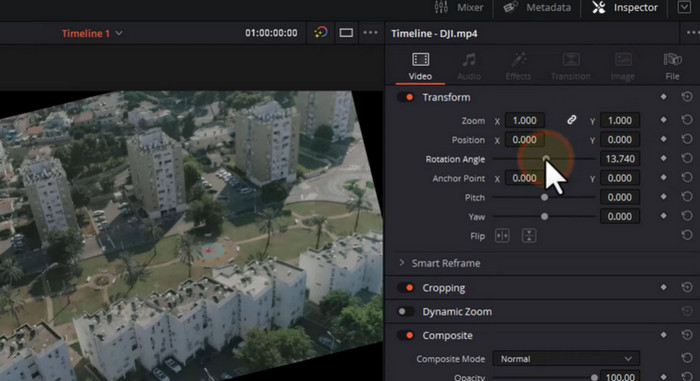
Part 7. 翻转视频常见问题解答
可以在 OpenShot 中翻转的视频的文件大小或长度是否有限制?
不,您可以使用 OpenShot 翻转视频,对可翻转的视频的文件大小或长度没有任何具体限制。然而,更大和更长的视频可能需要更长的时间来处理,并且可能需要更多的处理能力和用户计算机上的内存。
威力导演翻转视频容易吗?
是的,在威力导演中翻转视频是一个简单的过程。用户使用威力导演通过选择他们想要翻转的视频剪辑并从工具栏中选择旋转和翻转工具来快速翻转视频。从那里,他们可以选择“水平翻转”或“垂直翻转”选项来翻转视频。
Shotcut 可以导出不同格式和分辨率的视频吗?
ShotCut 翻转视频功能后,您可以将编辑好的视频导出为多种格式和分辨率,包括高清、4K,甚至自定义分辨率。用户还可以根据视频的预期用途从一系列导出预设中进行选择,例如 YouTube、Vimeo 或社交媒体。
除了翻转视频外,Sony Vegas 还提供哪些其他视频编辑功能?
除了 Sony Vegas 翻转视频功能外,Sony Vegas 还提供大量视频编辑功能,包括视频修剪、分割和合并,以及颜色分级、特效和 3D 编辑等高级功能。它还具有功能强大的音频编辑套件,其中包含用于降噪、均衡和环绕声混合的工具。
结论
总之,翻转视频可以为您的视频内容添加令人兴奋和独特的元素,提供全新的视角和动态的视觉效果。无论您是创建有趣的社交媒体帖子还是专业制作,都可以水平或垂直翻转镜头。此外,还有多种视频编辑软件可供选择,因此简单易用 翻转视频,让您可以尝试不同的技术并找到适合您项目的完美风格。



 视频转换大师
视频转换大师 屏幕录影大师
屏幕录影大师